NEC MultiSync® LCD1700M Manuel utilisateur
PDF
Télécharger
Document
Français 1700̲f.p65 Page 45 ブラック 01/02/28, 17:46 Adobe PageMaker 6.5J/Win 1700̲f.p65 Page 46 ブラック 01/02/28, 17:46 Adobe PageMaker 6.5J/Win Contenu F-1 Contenu La boîte* de votre nouveau moniteur NEC MultiSync contient: – Moniteur MultiSync LCD1700M+ avec socle inclinable – Cordons d’alimentation – Câble d’audio – Manuel de l’utilisateur – Disque d’installation** Câble d’audio Moniteur MultiSync LCD1700M+ Cordons d’alimentation * Ne pas oublier de conserver la boîte et le matériel d’emballage d’origine pour transporter ou expédier le moniteur. ** Ce disque contient le fichier INF Windows 95/98. Il permet de procéder facilement et correctement à la configuration de l’écran avec ce système d’exploitation. Pour ouvrir le fichier INF, double cliquer sur l’icone écran du panneau de configuration, sélectionner l’onglet paramètres et suivre les instructions données pour changer le type de l’écran. 1700̲f.p65 Page 47 ブラック 01/02/28, 17:46 Adobe PageMaker 6.5J/Win F-2 Installation De Quincaillerie Installation De Quincaillerie À adjoindre le MultiSync l’écran à votre système, suis ces instructions: 1. Assure que l’ordinateur et écran s power sommes des et. Please suivez pour installer vos LCD l’écran les étapes. a. Retourner l’écran et le poser sur une surface non abrasive. Enlève l’arrière de l’étui, l’étui puis bas. b. Relie le pouvoir du cordon à vos LCD l’écran. Puis relie le son le câble dans l’Entrée Sonore de l’écran. Reattach base de l’étui. Mettre les câbles en faisceau ici. c. Remets de l’étui arrière. d. Prise 15 l’épingle la Mini D SUB cable dans le signal connecteur d’informatique. 1700̲f.p65 Page 48 ブラック 01/02/28, 17:46 Adobe PageMaker 6.5J/Win Installation De Quincaillerie F-3 2. Relie le pouvoir du cordon au dos de l’écran à un AC power prise. Please assurez, que bloqué ou la prise pas couvrez, que tellement vous pouvez déconnecter l’unité de AC fournissez si vous need! Votre écran est équipé sur un power supply automatique pour un voltage range de 100 à 240 Volt à une fréquence de 50 à 60 Hz. Sommes sûr que votre pouvoir local est au-dedans le soutenu éventail. Si vous êtes unsure, demande vos de l’électricité le fournisseur. 1700̲f.p65 Page 49 ブラック 01/02/28, 17:46 Adobe PageMaker 6.5J/Win F-4 Installation Logicielle Installation Logicielle Choisissant la plus meilleure résolution Au compte de la technologie d’un LCD contrôle, le toujours fournit fixe une résolution. Pour le cet écran, c’est une résolution de 1280x1024. Ça s’appelle soi-disant natif de la résolution, qui aussi représente maximal la résolution. Des résolutions plus basses sont affichées un écran dessus plein à travers d’un circuit d’interpolation. Des défauts supportent arriver que l’interpolé résolution compared to la résolution native. Si vous voulez avoir tout les avantages de technologie de LCD que vous devez utiliser la résolution native. Utiliser Windows 95/98/2000 ou vous pouvez transformer comme il suit la résolution: 1. Le sosie clique que l’icône “d’Affichage” dans le réglage panel. 2. De la fenêtre, de propriétés” “d’Affichage sélectionne les “Réglages” patte. There a un glisseur sur la main droite le côté au sein de la fenêtre. Là vous pouvez modifier la résolution. 3. Mets une résolution de 1280x1024. 4. Dans la fenêtre subséquente presse: “Appliquer”, “OK” et “Oui”. 5. Vous pouvez maintenant près “Affichage des Propriétés”. Rafraîchis Taux Sélection There est no need pour choisir le haut possible rafraîchis taux sur un LCD contrôle. Ça n’est pas que possible pour un LCD affiche techniquement pour vaciller. Égalise à rafraîchis taux de 60 Hz que vous obtiendrez un complètement vacille image gratuite. Plus important est one of factory que vous assurez que vous utilisez des modes. In contrast to a modern CRT monitor, which is a multi-scan monitor, this model is a multi-frequency monitor. Ce moyen, les plus meilleurs résultats ne sont obtenus by qu’en utilisant les modes factory. Vous trouverez une table sur dedans les modes factory le guide de l’utilisateur. Pour la résolution native de 1280x1024, ceux-ci, sommes ainsi, 60, 70 Hz et 75, pas 72, cependant. Dans Windows 95/98/2000 ou vous pouvez se transformer le rafraîchis comme il suit taux: 1700̲f.p65 Page 50 ブラック 01/02/28, 17:46 Adobe PageMaker 6.5J/Win Installation Logicielle F-5 1. Le sosie clique que l’icône “d’Affichage” dans le réglage panel. 2. De la fenêtre, de propriétés” “d’Affichage sélectionne les “Réglages” patte. Clic les propriétés” “Avancées boutonnent dans le coin inférieur droit. 3. “L’Adaptateur” sélectionne patte. Le rafraîchis taux de la sélection field est localisé centralement au bas de la fenêtre. 4. Choisis rafraîchir taux de la table sur les modes factory, qui sont trouvées dans le guide, de l’utilisateur et à bidon sélectionne ça dans les réglages field. 5. Dans la fenêtre subséquente presse : “Appliquer,” “OK” et “Oui”. 6. Vous pouvez maintenant près “Affichage des Propriétés” 1700̲f.p65 Page 51 ブラック 01/02/28, 17:46 Adobe PageMaker 6.5J/Win F-6 Ajustant l’Écran Ajustant l’Écran There a 4 clés et un volant pour l’utilisateur contrôle qu’inclut Pouvoir, Auto, Sortie, Enter et un volant. Ce qui suivi des descriptions sont l’introduction de ces clés et mouche volant. 1. Power: Pour mettre sous or hors tension. 2. Auto: Ajuste de la position verticale, phase, position horizontale et pixel chronomètre automatiquement. 3. Exit: Back à menus; Pénétrant save menu de OSD sans épargne principaux menu; Sort. Hot clé pour le volume Sonore adjustment. 4. Enter: Pour passer du menu principal au sous-menu, sélectionner les articles, sauvegarder un menu. 5. Molette de réglage: réglage gauche/droite; touche de réglage direct de la luminosité et du contraste. Power Indicateur Power Exit Auto Enter Molette de réglage 1700̲f.p65 Page 52 ブラック 01/02/28, 17:46 Adobe PageMaker 6.5J/Win Ajustant l’Écran F-7 Points de réglage Luminescence Contraste Réglage du contraste. Luminosité Réglage de la luminosité. Géométrie Position Hor. Réglage de la position d’affichage dans la direction horizontale. Position Vert. Réglage de la position d’affichage dans la direction verticale. Phase Réglage de la phase quand l’écran présente des parasites horizontaux. A utiliser également quand les caractères apparaissent flous ou peu nets. Horloge de pixels Pour élargir ou rétrécir la partie affichage. Couleur (9300K) Sélection du jeu de couleurs pré-réglé (9300K). (6500K) Sélection du jeu de couleurs pré-réglé (6500K). (5800K) Sélection du jeu de couleurs pré-réglé (5800K). (Utilisaeu) Réglage de la répartition couleur du rouge, du vert et du bleu. 1700̲f.p65 Page 53 ブラック 01/02/28, 17:46 Adobe PageMaker 6.5J/Win F-8 Ajustant l’Écran Rappeler (Mode affichage) Affichage des informations relatives au signal entrant. Ramène la valeur de réglage du signal en cours d’affichage à la valeur de réglage usine par action sur la touche Enter. (Seules les valeurs ajustées en Géométrie peuvent être ramenées à leur valeur usine.) Divers Position OSD Réglage de la position du menu OSD. Langue Passage du menu OSD de la langue en cours à une autre langue. OSD Temps Réglage de la durée d’affichage du menu OSD. Zoom Réglage de l’agrandissement ou non de l’affichage à 1280 x 1024. Volume Régulation du volume du haut-parleur. SN (Numéro de série) Affichage du numéro de série de l’écran à cristaux liquides. 1700̲f.p65 Page 54 ブラック 01/02/28, 17:46 Adobe PageMaker 6.5J/Win Sécurité D’Écran Verrouille Installation F-9 Sécurité D’Écran Verrouille Installation L’écran peut être arrimé à votre bureau ou plus autrement réparai la sécurité à de verrouiller des produits des objets sur Kensington. Le câble peut être adjoint à une rainure localisai sur l’arrière de votre écran. 1. Encart l’enferme la rainure localisai sur arrière de l’écran. 2. Tourne la Sécurité pour verrouiller Verrou la clé. 3. La clé de Remove et le stockent dans un endroit safe. Le Kensington ne verrouille pas n’est pas un NEC-Mitsubishi Electronics Display Accessoire. Ça cannot être ordered de NEC-Mitsubishi Electronics Display. Touche votre reseller pour la plus nombreuse information. 1700̲f.p65 Page 55 ブラック 01/02/28, 17:46 Adobe PageMaker 6.5J/Win F - 10 Usage recommandé Usage recommandé Consignes de sécurité et d’entretien POUR UN FONCTIONNEMENT OPTIMAL, PRIÈRE DE NOTER CE QUI SUIT POUR LE RÉGLAGE ET L’UTILISATION DU MONITEUR COULEUR MULTISYNC LCD: • NE PAS OUVRIR LE MONITEUR. Aucune pièce intérieure ne nécessite l’intervention de l’utilisateur, et l’ouverture ou la dépose des couvercles peut entraîner des risques de décharges électriques dangereuses ou d’autres risques. Confier tous travaux à du personnel technique qualifié. • Ne pas renverser de liquides dans le boîtier, ni utiliser le moniteur près de l’eau. • Ne pas introduire d’objets de quelque nature que ce soit dans les fentes du boîtier car ceux-ci pourraient toucher des endroits sous tension dangereuse, ce qui peut provoquer des blessures, voire être fatal, ou peut occasionner une décharge électrique, un incendie ou une panne de l’appareil. • Ne pas placer d’objets lourds sur le cordon d’alimentation. Un cordon endommagé peut occasionner une décharge électrique ou un incendie. • Ne pas placer cet appareil sur un chariot, un support ou une table inclinée ou instable, afin d’éviter que le moniteur ne tombe, occasionnant de sérieux dommages au moniteur. • Pour l’utilisation du moniteur MultiSync LCD avec l’alimentation CA mondiale de 126-240 V, utiliser un cordon d’alimentation qui correspond à la tension de l’alimentation fournie à la prise de courant CA. Le cordon d’alimentation utilisé doit être agréé et en conformité avec les normes de sécurité de son pays. (Type H05VV-F à utiliser sauf au Royaume-Uni.) • Ne placer aucun objet sur le moniteur et ne pas l’utiliser en extérieur. • L’intérieur du tube fluorescent situé dans le moniteur contient du mercure. Pour l’élimination appropriée, observez les règlements en vigueur dans votre région. 1700̲f.p65 Page 56 ブラック 01/02/28, 17:46 Adobe PageMaker 6.5J/Win Usage recommandé • F - 11 Au R, -U., utilisez avec ce moniteur un cordon d’alimentation approuvé BS avec fiche moulée d’un fusible noir (5A). Si un cordon d’alimentation n’a pas été fourni avec ce moniteur, veuillez contacter votre fournisseur. Débrancher immédiatement le moniteur de la prise murale et confier la réparation à du personnel technique qualifié dans les cas suivants : • Lorsque le cordon d’alimentation ou la fiche est endommagé(e). • Si du liquide a été renversé ou des objets sont tombés a l’intérieur du moniteur. • Si le moniteur a été exposé à la pluie ou à de l’eau. • Si le moniteur est tombé ou le boîtier est endommagé. • Si le moniteur ne fonctionne pas normalement en suivant les directives d’utilisation. • Ne courbe pas le pouvoir du cordon. • N’utilise pas votre ecran dans de hautes températures humides poussiéreuses près d’huile ou. • Ne couvre pas l’armoire fente ou usage rayonnai mauvaise chaleur. • Si écran ou verre est rodé, ne supporter pas ne venir pas touche le liquide crystal et manche sur soin. AVERTISSEMENT • Prévoir une aération suffisante autour du moniteur pour que la chaleur puisse se dissiper correctement. Ne pas obstruer les ouvertures de ventilation ni placer le moniteur près d’un radiateur ou autre source de chaleur. Ne rien poser sur le moniteur. • La fiche du cordon d’alimentation est le moyen principal de débrancher le système de l’alimentation. Le moniteur doit être installé à proximité d’une prise de courant facilement accessible. • Manipuler avec soin lors du transport. Conserver l’emballage pour le transport. 1700̲f.p65 Page 57 ブラック 01/02/28, 17:46 Adobe PageMaker 6.5J/Win F - 12 Usage recommandé LA MODIFICATION DE LA POSITION ET DU RÉGLAGE DU MONITEUR PEUT RÉDUIRE LA FATIGUE DES YEUX, DES ÉPAULES ET DE LA NUQUE. OBSERVER LES DIRECTIVES CIAPRÈS LORS DU POSITIONNEMENT DU MONITEUR: • Pour une performance optimale, laissez le moniteur se réchauffer pendant 20 minutes. • Régler la hauteur du moniteur de sorte que le dessus de l’écran soit au niveau ou légèrement en-dessous du niveau des yeux. Les yeux doivent regarder légèrement vers le bas lorsque l’on regarde le milieu de l’écran. • Positionner le moniteur à une distance minimale de 40 cm (16 po) et maximale de 70 cm (28 po) des yeux. La distance optimale est de 53 cm (21 po). • Reposer ses yeux régulièrement en regardant vers un objet situé à au moins 6 m (20 pieds). Cligner régulièrement. • Positionner le moniteur à un angle de 90° par rapport aux fenêtres et autres sources de lumière, afin de réduire au maximum les reflets et l’éblouissement. Régler l’inclinaison du moniteur de sorte que l’éclairage du plafond ne soit pas reflété sur l’écran. • Si une lumière réfléchie rend la vision de l’écran difficile, utiliser un filtre anti-reflet. • Nettoyer régulièrement le moniteur. Utiliser un chiffon sans peluches et non abrasif et une solution de nettoyage sans alcool, neutre, non abrasive ou un produit nettoyant pour vitres pour éliminer au maximum la poussière. • Régler les commandes de luminosité et de contraste du moniteur pour améliorer la lisibilité. • Utiliser un support de document placé pres de l’écran. 1700̲f.p65 Page 58 ブラック 01/02/28, 17:46 Adobe PageMaker 6.5J/Win Usage recommandé F - 13 • Positionner ce que l’on regarde le plus souvent (l’écran ou les documents de référence) directement devant soi pour reduire au maximum les mouvements de la tête lorsque l’on dactylographie. • Pour éviter la persistance d’images (images rémanentes), n’affichez pas des motifs fixes sur le moniteur pendant de longues périodes. • Consulter régulièrement un ophtalmologiste. Ergonomie Pour optimiser les avantages ergonomiques, observez les directives suivantes: • Régler la luminosité jusqu’ à ce que la trame de fond disparaisse. • Ne pas placer la commande de contrate à son réglage maximum. • Utiliser les commandes de format et position préprogrammées avec signaux standard . • Utiliser le réglage couleur et les commandes gauche/droite préprogrammés. • Utiliser des signaux non entrelacés avec fréquence de rafraîchissement vertical de 60 à 75 Hz. • Ne pas utiliser la couleur bleu primaire sur fond foncé car cela rend la lecture difficile et peut occasionner de la fatigue oculaire en raison de contraste insuffisant. 1700̲f.p65 Page 59 ブラック 01/02/28, 17:46 Adobe PageMaker 6.5J/Win F - 14 Fiche technique Fiche technique Caractér. techn. du monitor Moniteur MultiSync LCD1700M+ Module LCD Diagonale: 17,0 po Surface utile: 17,0 po Résolution (nombre de pixels): 1280 x 1024 Signal d’entrée Couleurs d’affichage Remarques Matrice active; transistor à film fin (TFT); affichage à cristaux liquides (LCD); pas 0,264 mm; luminance blanche 200 cd/m2; taux de contraste caractéristique 350:1. Vidéo: ANALOGIQUE 0,7 Vp-p/75 Ohms Sync: Synchro séparée niveau TTL. Positif/négatif sync. horizontale Positif/négatif sync. verticale Entrée analogique: Sur 16,7 million de couleurs Gamme de synchronisation Horizontale: 31 kHz à 81,1 kHz Verticale: 56 Hz à 76,6 Hz Résolutions acceptées Zone d’affichage active 720 x 400 @ 70 Hz 640 x 480 @ 60 Hz à 75 Hz 800 x 600 @ 60 Hz à 75 Hz 832 x 624 @ 75 Hz 1024 x 768 @ 60 Hz à 75 Hz 1152 x 870 @ 75 Hz 1280 x 1 024 @ 60 Hz à 76 Hz ..... Dépend de la carte vidéo utilisée. Automatique Automatique NEC-Mitsubishi Electronics Display recommande une resolution à 60 Hz pour des performances d’affichage optimales. Horizontale: 338 mm/13,3 po Verticale: 270 mm/10,6 po Alimentation AC 100-240 V, 50-60 Hz Tension d’alimentation 1,2 A @ 100-120 V / 0,5 A @ 220-240 V Dimensions 422mm (L) x 451 mm (H) x 208 mm (P) 16,6 po (L) x 17,8 po (H) x 8,2 po (P) Poids 7,5 kg 16,5 livres Considérations environnementales Température de fonctionnement: Humidité: Altitude: Température de stockage: Humidité: Altitude: 5° C à +35° C 20 % à 80 % 0 à 12 000 pieds -20° C à +60° C 5 % à 85 % 0 à 40 000 pieds Sortie audio pour haut-parleurs 1.0 W + 1.0 W NOTA: Les spécifications techniques sont susceptibles d’être modifiées sans préavis. 1700̲f.p65 Page 60 ブラック 01/02/28, 17:46 Adobe PageMaker 6.5J/Win Dépannage F - 15 Dépannage L’image s’est estompée • Lis le chapitre, installation ou réajustement ultérieurement select correct la résolution, rafraîchit taux et fais des réajustements basai sur ces instructions. • Est-ce que vous utilisez VGA du rallongement câble ? Le rallongement de Remove câble pour l’épreuve. Est-ce que l’image est maintenant dans foyer? Si n’optimise pas l’image ouvrière sur la description dans le chapitre, installation ou réajustement. C’est normal pour estompant pour arriver au compte de pertes de conduction dans rallongement des câbles. Vous pouvez minimiser en utilisant un rallongement du câble sur meilleure conduction ou intégré ces pertes par qualité sur un booster. • Fait estompant qu’arrive à des résolutions bas que la résolution native (maximale) ? Lis le chapitre installation ou réajustement. L’indigène sélectionne de la résolution. L’image a une tenue incorrecte color • Ça a jaune, du bleu ou rose la tenue. Sur l’écran presse le “Enter” bouton et utilisant Fly volant mouvement à “color des réglages” menu. Sélectionne aussi le “Rappel” et presse “Enter”. Si l’image est le OSD l’alambic pas rectifie aussi et fait à colorer la tenue, un travers puis one of le trois primaire colore est en train de manquer dans le signal input. Maintenant contrôle le VGA des contacts cable. Si plus épingle sommes bent ou détaches, puis touche votre stockiste ou lis les chapitres pour l’aide supplémentaire et révise. Image aucune peut être vue • Est-ce que le prompt est sur l’affichage illuminai dans vert ? Si MENÉ s’est illuminé dans vert, puis presse la “Sortie” bouton sur l’écran à accéde le Sur Écran Affichage. Si le “NON de message PRÉRÉGLAI MODE” apparaît voilà, lis le chapitre de l’installation ou. 1700̲f.p65 Page 61 ブラック 01/02/28, 17:46 Adobe PageMaker 6.5J/Win F - 16 Depannage • Est-ce que le prompt est sur l’affichage illuminai dans orange ? If the LED is illuminated in orange, then the power management mode is active. Un bouton de presse sur le clavier informatique ou déplace la souris. Si ça n’aide pas, puis contrôle le VGA du câble des contacts. Si plus épingle sommes bent ou détachés, puis touche votre stockiste ou lis les chapitres pour l’aide supplémentaire et révise. • Est-ce que le prompt est sur l’affichage pas du tout illuminai ? La prise, de canalisations de power supply de chèque le power supply externe et l’interrupteur principal. L’image ou est déformée, flamboie ou vacille • Lis le chapitre, installation ou réajustement ultérieurement select correct la résolution, rafraîchit taux et fais des réajustements basai sur ces instructions. L’image est déplacée dans un direction • Lis le chapitre, installation ou réajustement ultérieurement select correct la résolution, rafraîchit taux et fais des réajustements basai sur ces instructions. Pas de son • Vérifier que le câble du haut-parleur est bien raccordé. • Vérifier si le volume dans OSM n’est pas réglé au minimum. 1700̲f.p65 Page 62 ブラック 01/02/28, 17:46 Adobe PageMaker 6.5J/Win ">
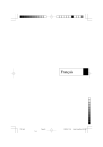
Lien public mis à jour
Le lien public vers votre chat a été mis à jour.